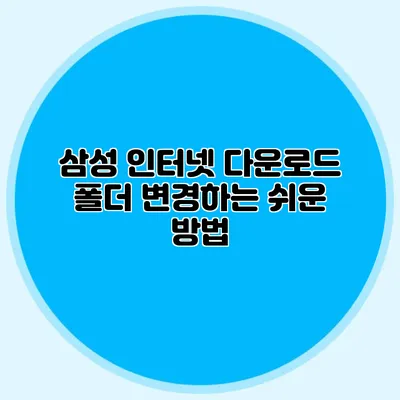삼성 인터넷 다운로드 폴더 변경하는 쉬운 방법
모바일 기기를 사용하며 다운로드한 파일이 어디에 저장되는지 고민해본 적이 있으신가요? 특히 삼성 인터넷을 사용하는 경우, 다운로드 폴더를 변경하고 싶다는 생각이 들 때가 많아요. 그렇다면, 다운로드 폴더를 변경하는 방법을 알아보아요!
✅ 삼성 인터넷에서 다운로드 폴더를 쉽게 변경하는 방법을 알아보세요.
삼성 인터넷 다운로드 폴더 변경하기
삼성 인터넷 브라우저는 사용자 친화적인 인터페이스를 제공하여, 다운로드 폴더를 쉽게 변경할 수 있어요. 아래의 단계들을 따라서 손쉽게 원하는 폴더로 변경할 수 있답니다.
1. 삼성 인터넷 설정 열기
- 삼성 인터넷 브라우저를 실행하세요.
- 화면 오른쪽 하단에 있는 메뉴 아이콘(세로 점 3개)을 탭 해 주세요.
- ‘설정’ 메뉴를 선택하세요.
2. 다운로드 설정 찾기
설정 메뉴에서 다운로드에 관련된 설정을 찾아야 해요.
- ‘고급’ 메뉴를 선택합니다.
- ‘다운로드’ 옵션을 찾아 탭 해 주세요.
3. 다운로드 위치 변경하기
이제 다운로드 위치를 변경하는 단계입니다.
- 기본적으로 ‘저장 위치’ 옵션이 보일 거예요.
- 이 옵션을 탭 하면 현재 설정된 폴더 경로가 나타납니다.
- 새로운 폴더를 선택하거나 원하는 위치를 선택하시면 돼요.
예시: 다운로드 폴더 변경하기
- 기본 경로:
/내부 저장소/Download - 변경경로:
/내부 저장소/내 파일/새로운 다운로드
✅ 다운로드 경로를 간편하게 변경하는 방법을 알아보세요.
다운로드 폴더 변경의 장점
다운로드 폴더를 변경하면 여러 가지 장점이 있어요. 아래의 목록을 통해 그 이점을 알아볼까요?
- 파일 정리: 원하는 폴더로 변경하면 파일을 더 쉽게 관리할 수 있어요.
- 공간 절약: 특정 폴더에만 다운로드하여 저장 공간을 더 효율적으로 사용할 수 있어요.
- 접근성 향상: 필요한 파일을 더 빠르게 찾을 수 있어요.
✅ 와이즈인텔리전스와 홈앤쇼핑의 협력 사례를 통해 비즈니스 성공 전략을 알아보세요.
고려할 사항
다운로드 폴더를 변경하기 전 몇 가지를 고려해야 해요.
- 저장 공간: 새로운 경로가 여유 공간이 충분한지 확인하세요.
- 보안: 중요한 파일을 저장할 때는 보안이 잘 된 경로를 선택하세요.
- 백업: 파일이 삭제될 수 있으므로 정기적으로 백업해 주는 것이 좋습니다.
다운로드 폴더 변경 시 유의할 점
이제 다운로드 폴더를 변경하기 위한 완벽한 준비가 되었어요. 하지만 몇 가지 유의할 점이 있어요.
- 기존 파일 관리: 변경 후, 이전 경로에 남아 있는 파일들 또한 관리해야 해요.
- 앱 호환성: 일부 앱들은 특정 경로에 파일을 다운로드할 수 있으므로 호환성을 체크하는 것이 중요해요.
요약 정리
아래의 표를 통해 중요한 포인트를 정리해 보아요.
| 단계 | 설명 |
|---|---|
| 1 | 삼성 인터넷 설정 열기 |
| 2 | 다운로드 설정 찾기 |
| 3 | 다운로드 위치 변경하기 |
결론
삼성 인터넷의 다운로드 폴더를 변경하는 방법은 매우 쉽고 간단해요. 위의 단계를 따르면 파일을 정리하고, 관리하는 데 큰 도움이 될 거예요. 자, 이제 여러분도 자신의 필요에 맞는 다운로드 폴더로 설정해 보세요! 🔧✨
이제 더 이상 다운로드 파일을 찾느라 애쓰지 마세요! 필요할 때마다 편리하게 이용할 수 있도록 설정해 보세요.
자주 묻는 질문 Q&A
Q1: 삼성 인터넷에서 다운로드 폴더를 어떻게 변경하나요?
A1: 삼성 인터넷 브라우저를 열고, 메뉴 아이콘을 탭한 후 ‘설정’을 선택하세요. ‘고급’ 메뉴에서 ‘다운로드’를 찾고, ‘저장 위치’ 옵션을 탭하여 원하는 폴더로 변경하시면 됩니다.
Q2: 다운로드 폴더를 변경하면 어떤 장점이 있나요?
A2: 다운로드 폴더를 변경하면 파일을 더 쉽게 관리할 수 있고, 저장 공간을 효율적으로 사용할 수 있으며, 필요한 파일을 빠르게 찾을 수 있는 등 여러 가지 장점이 있습니다.
Q3: 다운로드 폴더 변경 시 어떤 점을 고려해야 하나요?
A3: 다운로드 폴더 변경 시 저장 공간이 충분한지, 보안이 잘 되어 있는 경로인지, 정기적으로 백업하는 것이 중요합니다. 또한 기존 파일 관리와 앱 호환성을 체크하는 것도 유의해야 합니다.